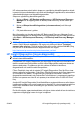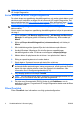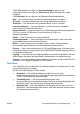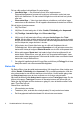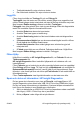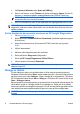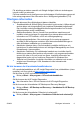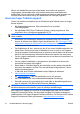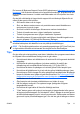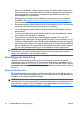Quick Setup and Getting Started Guide
Du kan välja mellan två testlägen för varje testtyp:
●
Interaktivt läge — Ger maximal kontroll över testprocessen.
Diagnostikprogrammet kommer att be dig om information under test som
kräver din medverkan. Du kan också få avgöra huruvida ett test har lyckats
eller inte.
●
Oövervakat läge — Visar inga instruktioner på skärmen och kräver ingen
medverkan av användaren. Om fel uppstår visas dessa när testet har slutförts.
Så här börjar du testprocessen:
1. Välj Test-fliken.
2. Välj fliken för den testtyp du vill köra: Snabb, Fullständig eller Anpassad.
3. Välj Testläge: Interaktivt läge eller Oövervakat läge.
4. Välj hur du vill att testet ska utföras, antingen Antal slingor eller Total
testtid. När du väljer att köra testet över ett visst antal slingor, anger du antalet
slingor som ska utföras. Om du önskar att utföra det diagnostiska testet under
en viss tidsperiod, anger du tiden i minuter.
5. Välj enheten du vill testa från listan om du utför ett Snabbtest eller ett
Fullständigt test. Klicka på knappen Expandera och välj enheterna som ska
testas eller klicka på knappen Kontrollera alla om du utför ett Anpassat test.
6. Klicka på knappen Starta test i det nedre högra hörnet av skärmen för att
starta testet. Status-fliken, som gör att du kan övervaka testförloppet, visas
automatiskt under testprocessen. När testet är slutfört visas om enheten klarat
testet eller inte på Status-fliken.
7. Om något fel upptäcks går du till Logg-fliken och klickar på Fellogg för att visa
detaljinformation och rekommenderade åtgärder.
Status-flik
På Status-fliken visas de valda testernas status. Här visas även vilken testtyp som
utförts (Snabb, Fullständig eller Anpassad). På huvudförloppsstapeln visas hur
stor procentandel av de aktuella testerna som slutförts. Under testets gång visas
en Avbryt test-knapp som du kan använda om du önskar avbryta testet.
När testet slutförts ersätts Avbryt test-knappen med en Testa igen-knapp. Om du
klickar på knappen Testa igen kommer de senaste testerna att utföras på nytt.
Detta ger dig möjlighet att köra testerna en gång till, utan att behöva mata in alla
data i Test-fliken på nytt.
Status-fliken visar även:
●
Vilka enheter som testas
●
Teststatus (körs, avslutat eller misslyckades) för varje enhet som testas
●
Det övergripande testfortskridandet för alla enheter som testas
6 Snabbinstallation & Komma igång SVWW